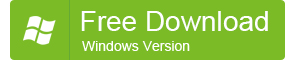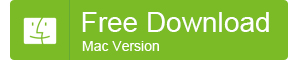Как перенести фотографии с iPhone на IPAD (7 Пути)
Есть часто дискуссии о том, как перенести фотографии с iPhone на IPAD в поддержку общинам Apple,, MacRumors разделы, Yahoo Answers, Answers.com, и т.д. Вот несколько из них:
"Как перенести фотографии из моего iPhone на мой Ipad? Какие кабели требуется, чтобы сделать iPhone и IPad совместимы для передачи снимков?"
"У меня есть iPhone 6 и хотел бы передать мои фото / видео к моей новой Ipad Air. Как перенести фотографии с iPhone 6 чтобы Ipad Air?"
"Я хочу, чтобы перенести фотографии с моей iPhone 4 который до сих пор работает на iOS6, на мой Ipad 3Gen, который работает на iOS7. Как это сделать? Мне нужно, чтобы загрузить приложение, чтобы облегчить передачу и, если так, который является лучшим приложением для использования? Как перенести фотографии с iPhone 4 на мой Ipad 3 с помощью Bluetooth?"
На самом деле, Есть много эффективных методов, чтобы получить фотографии с iPhone на IPAD. В этом уроке, Я расскажу почти все доступные способы, которые часто используются для передачи фотографий с iPhone на IPAD:
- Передача фотографий с iPhone на IPAD с телефона Transfer
- Передача фотографий с iPhone на IPAD с iPhone PC Suite
- Получить фотографии с iPhone на IPAD с десантный
- Отправить фотографии с iPhone на IPAD с Iphoto, Захват изображений, или диафрагмы
- Синхронизация фотографий с iPhone на IPAD с ICloud Photo Library
- Поделиться фотографии из iPhone на IPAD с Photo Stream
- Перемещение фотографий из iPhone, чтобы Ipad с электронной почтой
Перенести фотографии с iPhone на IPAD с Телефон Передача
Относится к передаче фотографий с iPhone 6 Плюс, Я с телефона 6, айфон 5с, Айфон 5с, Я с телефона 5, Айфон 4С, Я с телефона 4 или iPhone 3GS, чтобы Ipad Air 2, Ipad воздуха, Ipad с Retina дисплеем (iPad 4), Новый Ipad (iPad 3), iPad 2, iPad 1улица поколения, Ipad мини 3, Ipad мини-дисплей с Retina (Ipad мини 2) и Ipad мини- 1улица поколения.
Вещи, которые нужно:
The Передача телефон MobileTrans;
IPhone и IPad с их кабелей;
Компьютер Mac или ПК.
Преимущества:
- Это самый простой способ, когда-либо перенести фотографии с iPhone на IPAD: только один щелчок необходим.
- Фотографии, синхронизированные с компьютера с Itunes также могут быть переданы от iPhone к IPAD.
- Это весьма полезно, когда вам нужно скопировать фотографии с iPhone на новый IPad, особенно для новичка.
Недостатки:
Все фотографии на iPhone будут переведены на Ipad, Вы не можете выбрать фотографии или альбомы, как вы хотите.
MobileTrans это телефон простой в использовании, чтобы Передача данных телефона программного обеспечения. Это позволяет перемещать контакты, Сообщения, фото, история звонков, Музыка, видео, Программы, календарь и т.д. между любыми 2 из BlackBerry, Nokia Symbian, IOS, Android устройства и компьютеры с только 1 щелчок. В дополнение, Вы можете быть удивлены, других мощных функций этой утилиты для управления телефоном: Восстановление данных из 7 виды резервного копирования файлов, резервное копирование данных телефона, и стирание данных на старых телефонов. Это, очевидно, что передача фотографий с iPhone на IPAD покрыта в мощных функций Передача телефон.
Давайте посмотрим, как перенести фотографии с iPhone на IPAD только с 1 нажмите с помощью телефон с передачей телефона:
- Скачать, установить и запустить программное обеспечение на вашем компьютере или компьютере.
- Подключите ваш IPad как и iPhone к компьютеру с кабелями USB пришли с устройствами.
- На первом окне передачи телефонного, выберите "телефона на телефон Transfer" режим слева.
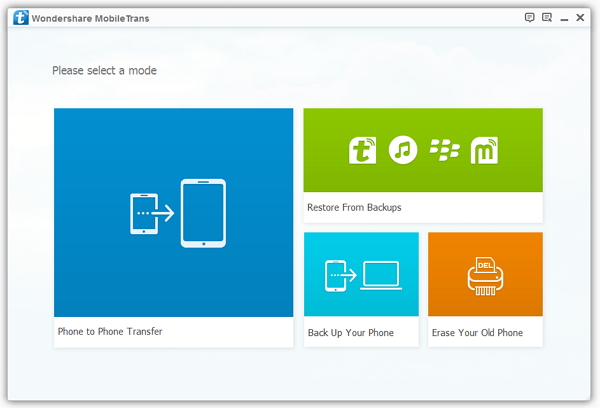
- Когда и iPhone и IPad обнаружены с помощью программного обеспечения, один из них будет отображаться в качестве устройства-источника, а другой в качестве устройства назначения.
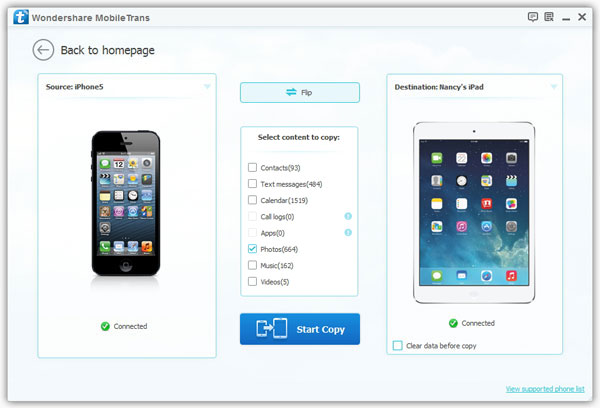
- Для отправки фотографий с iPhone, чтобы Ipad, пожалуйста, убедитесь, что iPhone находится слева и Ipad находится справа. Если Ipad находится слева, пожалуйста, нажмите кнопку "флип" в центре, чтобы изменить положение 2 Приборы.
- Выберите типы данных в центре. Поскольку мы говорим о передаче фотографий с iPhone на IPAD в учебнике, поставьте галочку напротив "фотографии".
- Нажмите "Пуск копирования", чтобы начать синхронизировать фотографии из iPhone на IPAD.
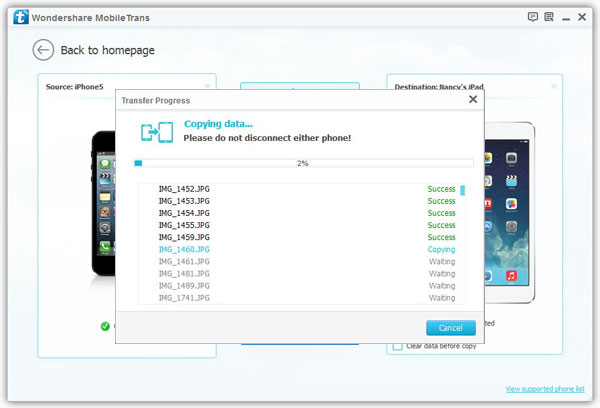
Если вам не нужно фотографий ранее на Ipad больше, Вы можете проверить опцию "Очистить данные, прежде чем копия" перед iPhone к IPAD фото передачи.
Через некоторое время, фотографии успешно переведен из iPhone, чтобы Ipad, и вы можете найти все фотографии в приложении "Фото" на IPad.
Передача фотографий с iPhone на IPAD с iPhone PC Suite
Работы для передачи изображений с iPhone 6 Плюс, Я с телефона 6, айфон 5с, Айфон 5с, Я с телефона 5, Айфон 4С, Я с телефона 4 или iPhone 3GS, чтобы Ipad Air 2, Ipad воздуха, Ipad с Retina дисплеем (iPad 4), Новый Ipad (iPad 3), iPad 2, iPad 1улица поколения, Ipad мини-дисплей Retina с Ipad и мини 1улица поколения.
Вещи, которые нужно:
IPhone к IPAD фото передачи iPhone PC Suite;
IPhone и IPad;
The 2 кабели пришел с iPhone и IPad;
Компьютер Mac или компьютер Windows.
Преимущества:
1. Позволяет переместить все фотографии и картинки (в том числе снимков, сделанных, скриншоты принято, изображения, сохраненные, видео съемка, фотографии синхронизированные с Itunes) от iPhone до Ipad.
2. Позволяет выборочно переносить фотографии с iPhone на IPAD.
3. Поддержка почти все iPhone, модели Ipad Ipod и.
Недостатки:
Компьютер необходим, Таким образом, применяемые сцены ограничены.
iPhone PC Suite является мощным Ipad, iPhone и IPod управления данными утилита. С этим, Вы можете синхронизировать и резервное копирование iPhone, iPad & Ipod, передавать файлы между устройствами IOS, и управлять данными на мобильным iУстройством. Это, очевидно, что iPhone PC Suite является идеальным инструментом для передачи изображений с iPhone на IPAD.
Просто следуйте инструкциям:
- Бесплатно скачать и установить iPhone в IPAD фото передачи iPhone PC Suite.
- Открой iPhone для IPAD передачи на компьютере, и соединить оба устройства с компьютером с помощью прилагаемого Lightning (или док) в USB кабелей.
- По двойному щелчку "Фото" под вашим "iPhone XXX в" (название iPhone) в левой колонке, Вы увидите все папки с фотографиями, на право.
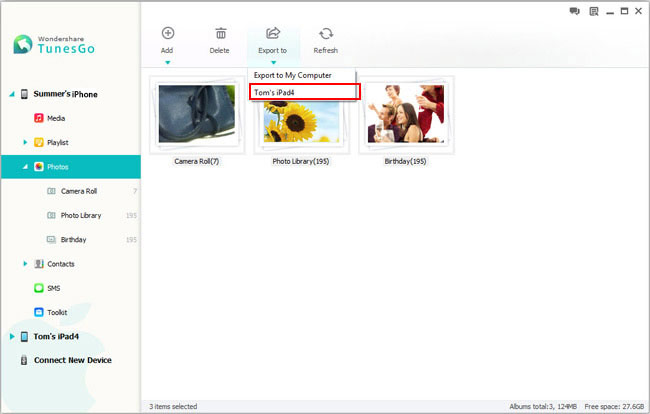
- Выберите папки или фотографии в папки, которые вы хотите передать IPAD с "Ctrl (⌘Command на Mac)"Или" Shift "Сочетания клавиш, как в Проводнике Windows или Finder на Mac, а затем нажмите кнопку "Экспорт в" в контекстном меню или верхней панели навигации и выберите "IPad" XXX в (название Ipad) в качестве пункта назначения.
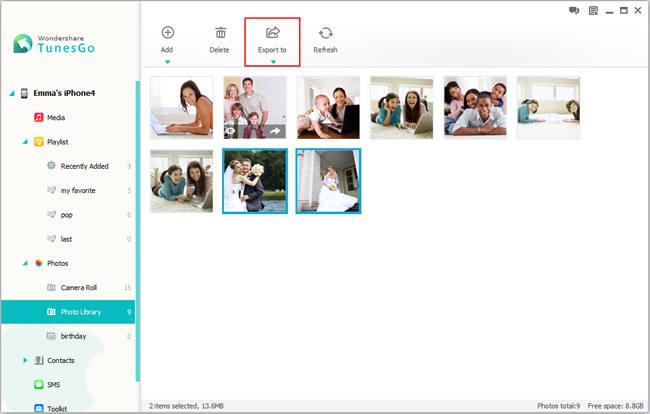
Скоро, все фотографии на iPhone появится на вашем IPAD. Ну, вот и все.
Получить фотографии с iPhone на IPAD с десантный
Этот метод используется для получения фотографий с iPhone 6 Плюс, Я с телефона 6, айфон 5с, iPhone 5с и iPhone 5 чтобы Ipad Air 2, Ipad воздуха, Ipad с Retina дисплеем (iPad 4), Ipad мини 3, Ipad мини-дисплей с Retina (Ipad мини 2) и Ipad мини- 1улица поколения.
Вещи, которые нужно:
IPhone (Я с телефона 5 или позже) работает IOS 7 или позже;
Ipad (iPad 4 или позже) или Ipad мини- (1улица Gen или поздно) работает IOS 7 или позже.
Недостатки:
- Обе модели источника и назначения устройств ограничены: лишь малая часть моделей iPhone и IPad поддерживаются.
- Оба устройства должны работать IOS 7 или позже.
- Только фото в Фотопленка и "Мой фотография Паровая" (в том числе фотографии, сделанные, скриншоты в плен и изображения, сохраненные) могут быть отправлены с iPhone на IPAD через десантный. Apple, не позволяют передавать фотографии, синхронизированные с Itunes, чтобы Ipad с десантный.
Преимущества:
1. Это самый простой способ перенести фотографии с iPhone на IPAD, когда компьютер не находится поблизости.
2. Никаких кабелей USB не требуется.
Десантный является мощным инструментом для пользователей Apple, обмениваться фотографиями, видео, сайты, Места, и более между соседними устройствами Apple, беспроводное.
Вот шаги, чтобы получить фотографии с iPhone на IPAD с десантный:
- Включить "десантный" как на iPhone и IPad:
Проведите вверх от нижней части главного экрана;
Нажмите "десантный" на центр управления и выберите "Все" из опций.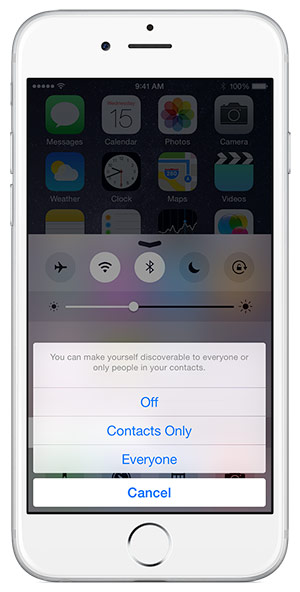
- Открытые "Фотографии" приложение на iPhone.
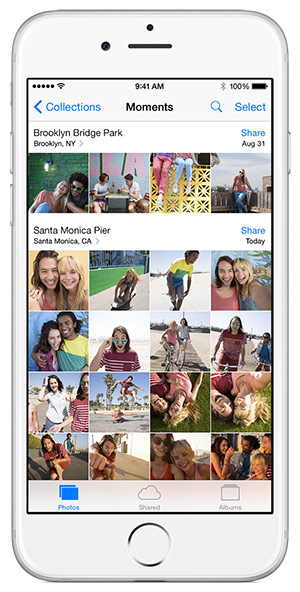
- Нажмите "Выбрать" в правом верхнем углу экрана, и выберите фотографии и фотографии, которые вы хотите отправить из iPhone, чтобы Ipad.
- Нажмите "Share" или
 .
. - Нажмите на имя близлежащего Ipad, к которым вы хотите поделиться фотографии с iPhone.
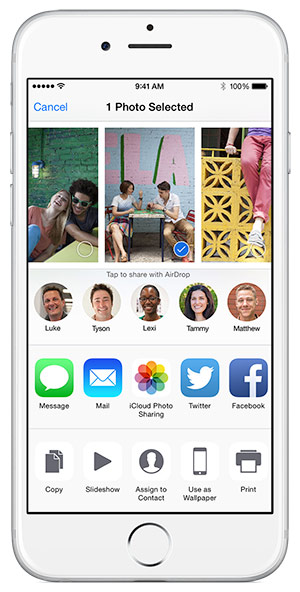
- Ipad получите уведомление с предпросмотром фотографии, просто нажмите "Принять", чтобы сохранить фотографии на вашем IPAD.
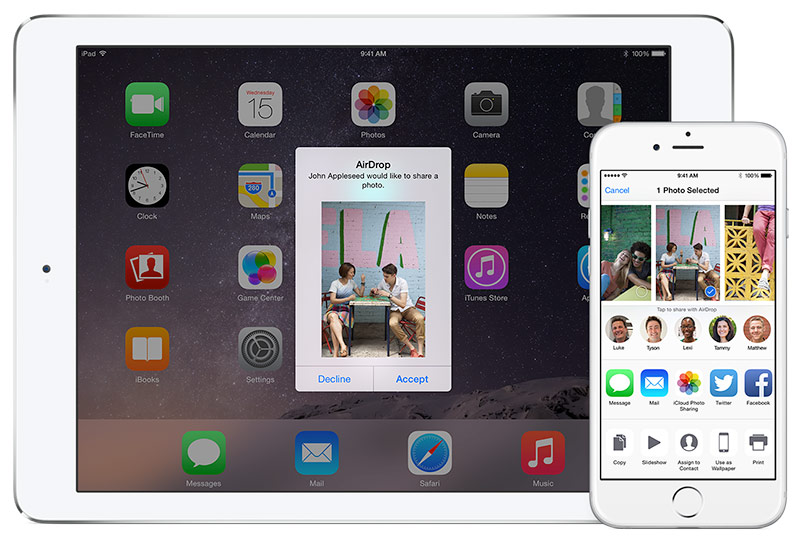
Сейчас, Вы успешно перевели фотографии с iPhone на IPAD.
Отправить фотографий с iPhone на IPAD с Iphoto, Захват изображений, или диафрагмы
Метод доступен для отправки фотографий с iPhone 6 Плюс, Я с телефона 6, айфон 5с, Айфон 5с, Я с телефона 5, Айфон 4С, Я с телефона 4, iPhone 3GS, iPhone 3G и iPhone 1 ген, чтобы Ipad Air 2, Ipad воздуха, Ipad с Retina дисплеем (iPad 4), Новый Ipad (iPad 3), iPad 2, Ipad 1 ген, Ipad мини 3, Ipad мини-дисплей с Retina (Ipad мини 2) и Ipad мини-1 ген.
Вещи, которые нужно:
- Iphoto, Захват изображений, или диафрагмы
- Itunes
- IPhone и IPad
- Компьютер Mac
- Поставляется Молния (или док) в USB кабели для подключения iPhone и IPad к компьютеру
Преимущества:
Это совершенно бесплатный способ.
Недостатки:
- Это немного сложнее: по сравнению с другими способами, Дополнительные инструменты и шаги необходимы.
- Только фотографии, сделанные с помощью встроенной камеры iPhone в и изображения, снятые с iPhone может быть отправлено с iPhone на IPAD. Фотографии и картинки, которые были синхронизированы с Itunes к iPhone не поддерживается.
- Фотографии, которые были синхронизированы с IPad будет введен в Photo Library папки вместо Мой Photo Stream, так что фотографии не могут быть экспортированы из IPAD больше.
- Iphoto, Захват изображений, и диафрагмы доступны только для Mac.
- Если вы уже синхронизированы фотографии в IPad ранее и теперь фотографии не в Iphoto, Захват изображений, или диафрагмы приложение больше, после синхронизации с Itunes, фотографии, ранее синхронизированные с Ipad потеряет.
При любом iPhone, Захват изображения или диафрагмы, Вы можете легко импортировать фотографии с iPhone на компьютер. Когда все фотографии были импортированы, Вы должны использовать ITunes, чтобы импортировать фотографии с вашего компьютера на Ipad.
Меры:
- Скачать и установить Iphoto, Захват изображения или диафрагмы на вашем компьютере.
- Убедитесь, что последние Itunes была установлена на вашем компьютере,.
- Подключите iPhone к компьютеру.
- Импорт фотографий на iPhone к компьютеру с Iphoto, Захват изображения или диафрагмы.
Вот я возьму Image Capture в качестве примера:
- Убедитесь, что устройство включено и код автоподстройки.
- В приложении Capture Изображение, выбрать iPhone из списка устройств.
- Выберите фотографии, которые вы хотите передать с iPhone на IPAD, и нажмите кнопку "Импорт", чтобы передать их в компьютер. Если вам нужно отправить все картинки фотографии в IPad, пожалуйста, используйте меню "Импорт" Все напрямую.
- Отключите iPhone и связать Ipad к компьютеру.
- Открытые Itunes.
- Найти и выбрать Ipad в Itunes.
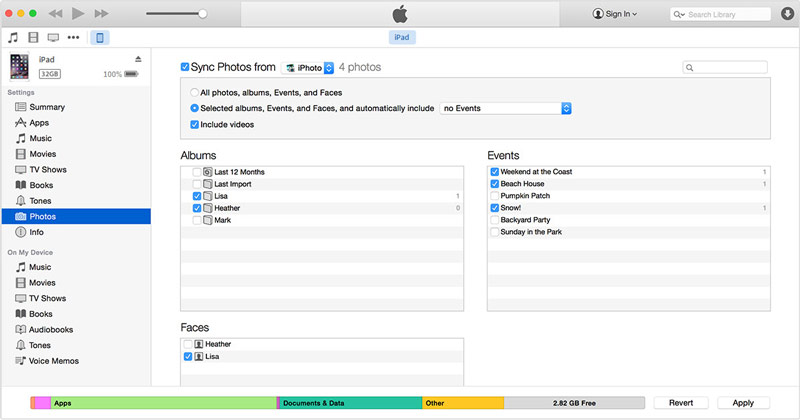
- Выделите "Фото" в левой колонке
- Установите флажок рядом с “Синхронизировать фото из” справа.
- Выберите Iphoto, Захват изображения или диафрагмы, к которой вы синхронизированы с картинки фотографии, ранее из выпадающего меню
- Выберите для синхронизации всех фотографий или только выбранных.
- Хит "Применить", а затем все фотографии будут отправлены в Ipad.
Хотя этот метод немного сложнее для большинства пользователей Apple,, это абсолютно бесплатно отправлять фотографии из iPhone на IPAD, используя этот метод.
Синхронизировать фото из iPhone к IPAD с ICloud Photo Library
Этот способ применим к синхронизации фотографий с iPhone 6 Плюс, Я с телефона 6, айфон 5с, Айфон 5с, Я с телефона 5 и IPhone 4S (работает IOS 8.3 или позже) чтобы Ipad Air 2, Ipad воздуха, Ipad с Retina дисплеем (iPad 4), Новый Ipad (iPad 3), iPad 2, Ipad мини 3, Ipad мини-дисплей с Retina (Ipad мини 2) и Ipad мини-1 ген (работает IOS 8.3 или позже).
Вещи, которые нужно:
- IPhone и IPad
- Счет ICloud
- Wi-Fi сеть
Преимущества:
- Это абсолютно бесплатно;
- ICloud фотография Библиотека спасет места для хранения вашего iPhone и IPad, по сравнению с Photo Stream.
- Поддержка для отправки видео с iPhone на IPAD, по сравнению с My Photo Stream.
Недостатки:
- ICloud фотография Библиотека доступна только с прошивкой 8.3 и Йосемити 10.10.3 или позже.
- Это занимает много времени, чтобы загрузить фотографии с iPhone на ICloud Photo Library и загрузить их в IPAD.
- Фотографии, загруженные ICloud Photo Library использует для хранения выделение ICloud, Однако, свободный хранение ICloud только 5 Гб.
- Когда ICloud фотография Библиотека включена на вашем iPhone и IPad, Вы не можете синхронизировать фотографии с компьютера на iPhone в IPAD и через ITunes больше. Что более, фотографии и альбомы синхронизироваться с ПК или Mac через Itunes на iPhone и IPad будет удален, когда вы включите ICloud Photo Library.
- И iPhone и IPad должны быть зарегистрированы в ICloud с той же идентификатор Apple, Таким образом, фотографии на iPhone и IPad будет то же самое полностью.
ICloud фотография Библиотека новый облачный сервис для пользователей Apple, обмениваться фотографиями и видео на нескольких устройствах. Все фотографии и видео, снятые с камер устройства IOS, скриншоты, снятые на устройства и изображения, сохраненные из Интернета будет держать в курсе на вашем iPhone, iPad, Ipod Touch и Mac с iPhone библиотеки фотографий включен.
Чтобы синхронизировать фотографии из iPhone, чтобы Ipad с помощью iPhone фото библиотека, пожалуйста, убедитесь, что iPhone и IPad использовать ту же учетную запись ICloud. Если вы не вошли в свой аккаунт ICloud, пожалуйста, перейдите в меню Настройки > ICloud и введите идентификатор Apple ID и пароль в первую очередь. Тогда вы должны следовать действия, чтобы включить ICloud фото библиотека как на iPhone и IPad, соответственно:

- Запуск "Настройки" приложение на вашем iPhone и IPad;
- Нажмите "ICloud" и затем "Фотографии";
- Включите опцию "ICloud Photo Library";
Если вы синхронизированы фотографии на ваш IPad или iPhone с Itunes ранее, Вам будет предложено удалить фотографии с вашего устройства.
Если вам нужно сохранить место для хранения вашего iPhone или IPad, просто переключать опцию "Оптимизировать iPhone / IPad Storage".
Когда "ICloud Фото Библиотека" успешно включен, Вы должны будете ждать для всех фотографий, загруженные на ICloud Photo Library вашего iPhone от и загружены на ваш IPad терпеливо. Когда синхронизация завершена, Вы можете найти все фотографии, которые вы синхронизированные с iPhone в приложении "Фото" на IPad.
Вот и все шаги, чтобы синхронизировать фотографии из iPhone на IPAD через ICloud Photo Library.
Поделиться Фотографии с iPhone на IPAD с Photo Stream
С помощью метода, Вы можете обмениваться фотографиями с iPhone 6 Плюс, Я с телефона 6, айфон 5с, Айфон 5с, Я с телефона 5, Айфон 4С, Я с телефона 4 и iPhone 3GS (работает IOS 5.1 или позже) чтобы Ipad Air 2, Ipad воздуха, Ipad с Retina дисплеем (iPad 4), Новый Ipad (iPad 3), iPad 2, Ipad 1 ген, Ipad мини 3, Ipad мини-дисплей с Retina (Ipad мини 2) и Ipad мини-1 ген (работает IOS 5.1 или позже).
Вещи, которые нужно:
- IPhone и IPad
- Счет ICloud
- Wi-Fi сеть
Преимущества:
- Это абсолютно бесплатно.
- По сравнению с ICloud Photo Library, Photo Stream не будет занимать пространство для хранения вашей ICloud.
- Включение Photo Stream не повлияет синхронизацию фотографий с Itunes.
Недостатки:
- Photo Stream доступна только на iPhone, Ipad или Ipod Touch работает IOS 5.1 или позже.
- Только фотографии, которые принимаются после Photo Stream был включен будут загружены в ICloud.
- Photo Stream сохраняет только 1000 Последние фотографии или фотографии, созданные в прошлом 30 дней, в зависимости от того, больше.
- Фотографии в Photo Stream рассчитывать против хранения iPhone и IPad.
- Вы, возможно, должны ждать в течение долгого времени, так как фотографии должны быть загружены на ICloud, а затем загружаются в IPad. Время, необходимое зависит от скорости сети и количества фотографий.
- И iPhone и IPad должны использовать ту же учетную запись ICloud.
- Загруженные фотографии в "Мой Photo Stream" на Ipad не в полном разрешении, они устройства оптимизированы.
- Photo Stream не может делиться видео с iPhone на IPAD, в отличие от ICloud Photo Library.
- Photo Stream только хранит фотографии для 30 дней, после чего фотографии будут удалены из ICloud. Таким образом, если вы хотите сохранить фотографии на вашем устройстве в течение длительного времени, Вы, возможно, потребуется, чтобы сохранить фотографии в папку "Фотопленка".
При Photo Stream включен, новые фотографии будут автоматически загружены на ICloud от устройства IOS подключенного к сети Интернет с помощью Wi-Fi. Фотографии будут автоматически появляться на других устройствах IOS с включенным Photo Stream. Как синхронизировать фотографии с iPhone на IPAD с ICloud Photo Library, Вы должны войти в систему на тот же счет ICloud на вашем iPhone и IPad с тем, чтобы обмениваться фотографиями с iPhone на IPAD через Photo Stream. Перед выполните следующие действия, чтобы включить Photo Stream и обмениваться фотографиями с iPhone на IPAD, пожалуйста, убедитесь, что вы вошли в ICloud на Ipad и iphone, введя тот же идентификатор Apple и пароль в меню "ICloud" в "Настройки" приложение.
Включение "Photo Stream" на iPhone и IPad легко в 3 меры:
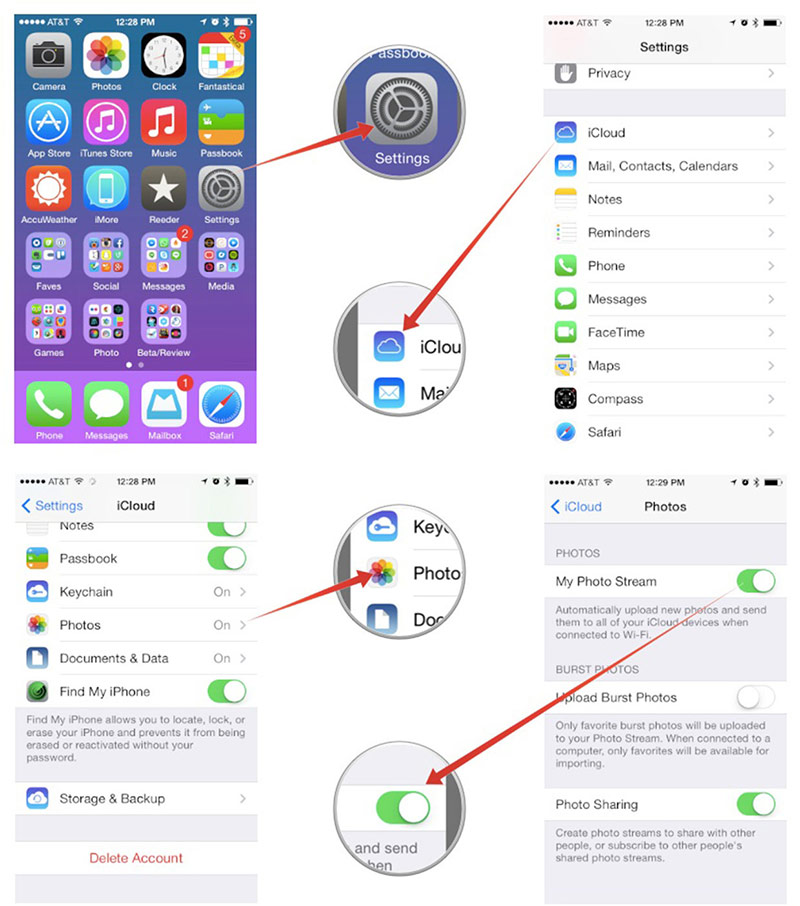
- Открываем "Settings" приложение
- Нажмите "ICloud" > "Фото"
- Включите "Мои фото" поток
При съемке с iPhone в следующий раз, фотографии будут автоматически загружены на ICloud если беспроводная сеть подключена. Скоро, фотографии совместно с iPhone появится в папке "Мои фото" в поток "Фото" приложение на вашем IPad. В этот момент, мы успешно разделили фотографии с iPhone на IPAD через Photo Stream.
Перемещение фотографий с iPhone на IPAD с электронной почтой
Подходит для обработки фотографий с iPhone 6 Плюс, Я с телефона 6, айфон 5с, Айфон 5с, Я с телефона 5, Айфон 4С, Я с телефона 4, iPhone 3GS, iPhone 3G и iPhone 1 ген, чтобы Ipad Air 2, Ipad воздуха, Ipad с Retina дисплеем (iPad 4), Новый Ipad (iPad 3), iPad 2, Ipad 1 ген, Ipad мини 3, Ipad мини-дисплей с Retina (Ipad мини 2) и Ipad мини-1 ген.
Вещи, которые нужно:
- IPhone и IPad
- 1 или 2 адрес электронной почты(s)
Преимущества:
- Это один из свободных решений.
- Никаких кабелей USB не требуется.
- Работает для всех моделей iPhone и IPad.
Недостатки:
- Только 5 фото могут быть присоединены сразу.
- Вы должны настроить учетные записи электронной почты на iPhone и как Ipad, которые могут быть немного трудно для пользователей, которые никогда не делали этого раньше. Если вам не нужно, чтобы получать и отправлять электронные письма на ваш IPad и iPhone, это ненужным, чтобы установить учетные записи электронной почты только для перемещения фотографий с iPhone на IPAD, поскольку параметры не легко.
- Это займет некоторое время, чтобы загрузить фотографии с iPhone на сервер электронной почты и загрузить на Ipad в зависимости от скорости вашей сети.
Для перемещения фотографий с iPhone, чтобы Ipad с электронной почтой, Вы должны сначала настроить учетные записи электронной почты как на iPhone и IPad, а затем составить письмо и прикрепить фотографии, которые вы хотите, чтобы перейти от iPhone к IPAD. Через некоторое время, Вы будете получать электронную почту на IPad, а затем вы должны сохранить фотографии на хранение вашего Ipad. Вот подробные шаги:
- Настройка учетной записи электронной почты(s) как на вашем iPhone и IPad, перейдя к «Mail, Контакты, Календарь " > "Добавить аккаунт" в приложение настройки.
- Откройте "Фото" приложение на вашем iPhone.
- На вкладке "Альбомы", войти в папку "Фотопленка".
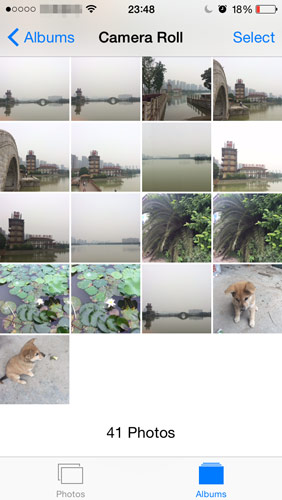
- Нажмите "Выбрать" и выберите до 5 Фотографии, которые вы хотите передать из iPhone, чтобы Ipad.
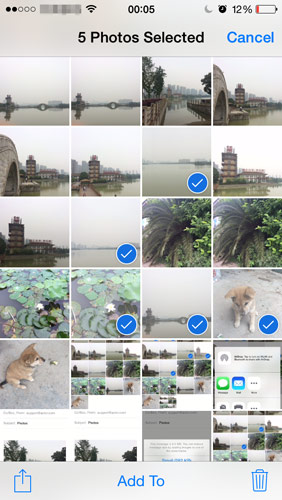
Если вы выбрали более 5 фото, не будет вариант "Почта" в меню акций.
- Нажмите кнопку Поделиться с стрелка выходит из верхней части коробки в нижнем левом углу.
- Выберите "Mail" приложение из всплывающего меню.
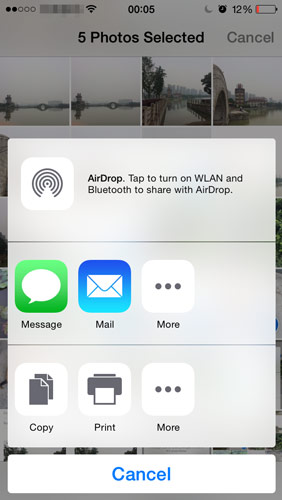
- Добавить электронной набор на Ipad в качестве получателя и ввода Тема.
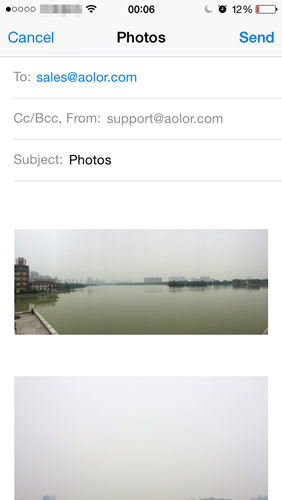
- (Необязательный) Если вам нужно добавить больше фотографий, нажмите и удерживайте экран в том месте, где вы хотите вставить несколько фотографий в части содержимого электронной почты, и выберите "Вставить фото или видео" в контекстном меню. Тогда вы имеете право выбрать фотографию из альбомов, и нажмите "Выбрать", чтобы добавить фото в сообщение электронной почты. Вы можете добавить только один раз фото. Если вам нужно добавить более 5 фото, вам придется повторить шаг 8 добавить фотографии на электронную почту по одному.
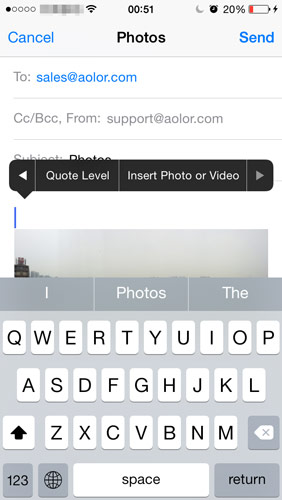
- Нажмите "Отправить" в верхнем правом углу.
- Выберите "Фактический размер", если вам нужно перенести фотографии с iPhone на IPAD в оригинальной размеров. В дополнение, Вы также можете выбрать "Small", "Средний" или "Большой" в соответствии с вашими потребностями, чтобы масштабировать размеры фотографий, чтобы уменьшить размер электронной почты и сохранить сетевой трафик.
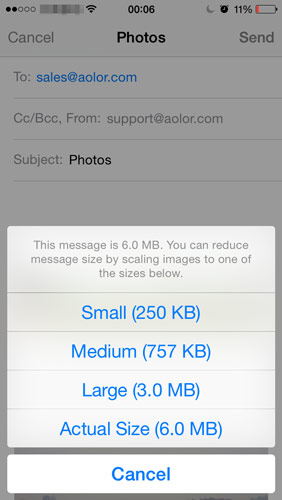
- Когда вы получите письмо на ваш Ipad, открыть письмо, нажмите, чтобы загрузить фото, нажмите и удерживайте фотографию и выберите "Сохранить изображение", и фото будет добавлено в "Camera Roll". Если вы выберите "Сохранить х (количество прилагаемой фотографии) Изображений", все фото прилагается в электронной почте будут автоматически сохранять на Ipad.
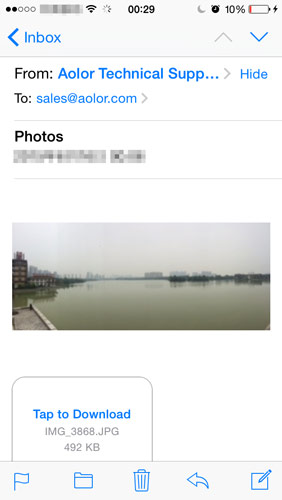
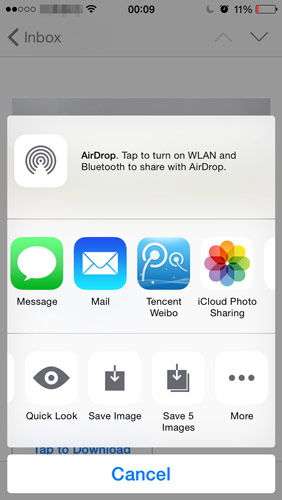
- Откройте "Фото" приложение на вашем IPad, и вы найдете все сохраненные фотографии в папке "Камера" Ролл.
Хотя это бесплатный способ, это сложнее, чем мы думали, отправлять фотографии с iPhone на IPAD через Email.
Сейчас, Я ввел 7 способа передачи фотографий с iPhone на IPAD. Без сомнения, the 7 способы также могут быть использованы для передачи фотографий с IPad к iPhone, iPhone для iPhone, Ipad Ipad, чтобы, iPhone для Ipod Touch, Ipad Ipod Touch, чтобы, Ipod Touch, чтобы Ipad, Ipod Touch, чтобы iPhone, Ipod Touch Ipod Touch, чтобы, и т.д.
Если у вас есть какие-либо другие хорошие способы передачи фотографий с iPhone на IPAD, или вы встретите какие-либо проблемы, когда пытался получить фотографии с iPhone на IPAD, пожалуйста оставьте комментарий ниже.